win7系统怎么锁定ie主页 win7系统锁定ie主页操作方法
2018-07-29 13:15:01
我们都知道ie浏览器是windows系统默认的浏览器,我们能够在ie浏览器当中查看资料或者看视频,不过最近有位win7系统用户,在使用ie浏览器的时候,发现ie浏览器的主页莫名其妙的被篡改了,那么win7系统怎么锁定ie主页呢?下面为大家分享win7系统锁定ie主页的操作方法。
锁定ie主页操作方法:
1、首先,打开IE浏览器,选择工具选项卡,然后点击Internet 选项,如图所示:
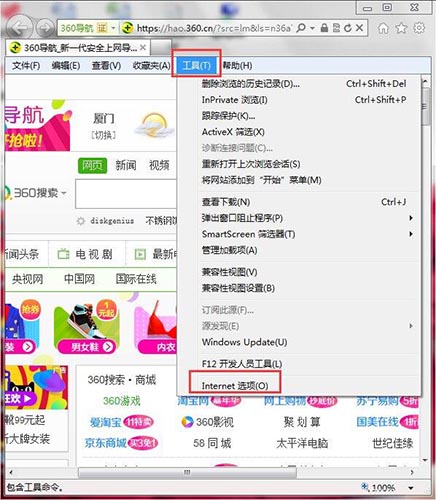
2、弹出的的页面中,在红色框框区域内填入要设为主页的网址,或者你可以打开你要设置主页的网址,然后点击使用当前页。当然你也可以选择使用空白页或者使用默认的方法。如图所示:
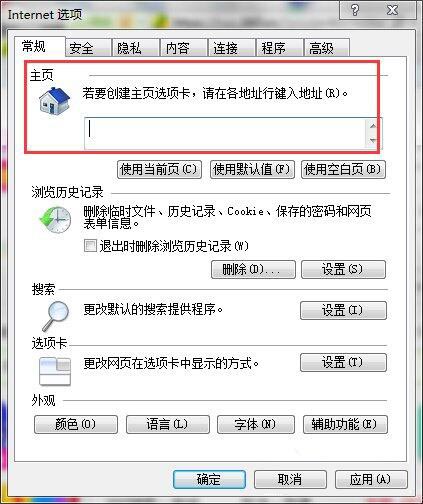
3、在填好设定的网址后,一定要记得点击确定才会生效。如图所示:
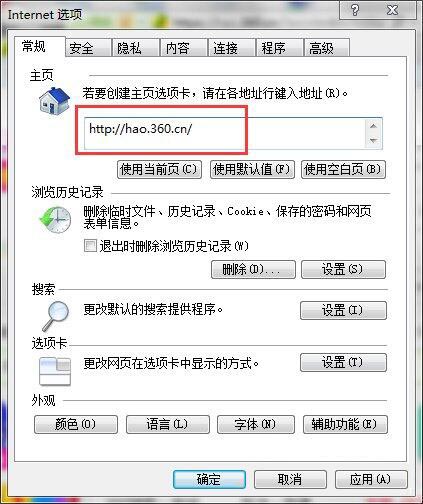
4、锁定浏览器主页。经常有而已程序可以强制修改浏览器主页,因此我们需要锁定主页,防止被篡改。首先,打开360安全卫士, 第一步点击系统修复,然后点击IE未锁定区域。如图所示:
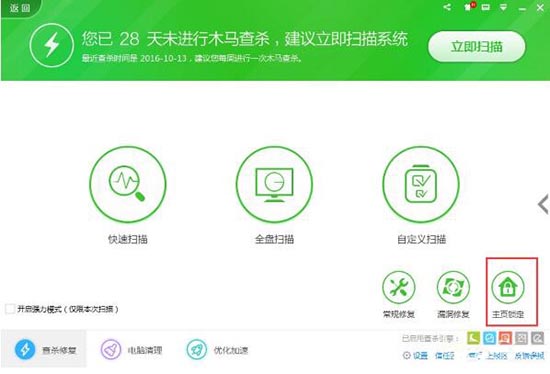
5、在弹出的窗口中输入你想锁定的网址,然后点击安全锁定。如图所示:
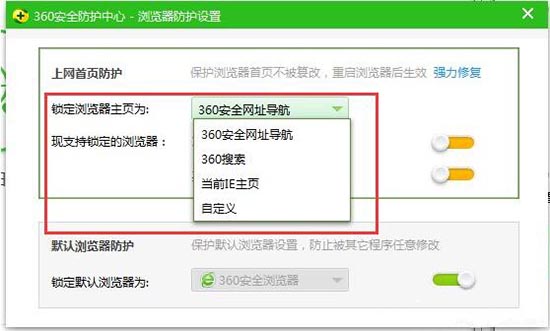
6、最终显示出IE主页已锁定。大功告成,从此不怕而已篡改主页软件横行霸道。
关于win7系统锁定ie主页的操作步骤就为小伙伴们详细分享到这边了,如果用户们使用电脑的时候遇到了同样的问题,可以参考以上方法步骤进行操作哦,希望本篇教程对大家有所帮助,更多精彩教程请关注u启动官方网站。
原文链接:http://upan.9meijia.com/help/10015.html
最近有位使用华硕VivoBook14 2021版笔记本的用户想要为电脑重新安装系统,但是不知道怎么设置u盘启动...
- [2022-08-08]荣耀MagicBook 15 2021 锐龙版笔记本怎么通过bios设置
- [2022-08-07]雷神911PlusR笔记本使用u启动u盘重装win7系统教程
- [2022-08-07]神舟战神ZX9-DA3DA笔记本安装win11系统教程
- [2022-08-07]华硕ProArt StudioBook笔记本如何进入bios设置u盘启动
- [2022-08-06]雷神911M创作大师笔记本安装win10系统教程
- [2022-08-06]宏碁Acer 墨舞EX214笔记本怎么通过bios设置u盘启动
- [2022-08-06]华硕 无畏360笔记本一键重装win11系统教程
U盘工具下载推荐
更多>>-
 win7系统重装软件
[2022-04-27]
win7系统重装软件
[2022-04-27]
-
 怎样用u盘做u启动系统盘
[2022-02-22]
怎样用u盘做u启动系统盘
[2022-02-22]
-
 怎么进入u盘装机系统
[2022-02-22]
怎么进入u盘装机系统
[2022-02-22]
-
 win7硬盘安装工具
[2022-02-16]
win7硬盘安装工具
[2022-02-16]
 神舟战神Z8-DA7NT笔记本重装win10系
神舟战神Z8-DA7NT笔记本重装win10系
 华硕VivoBook14 2021版笔记本如何通过
华硕VivoBook14 2021版笔记本如何通过
 win7pe启动盘制作软件
win7pe启动盘制作软件
 u启动win 8pe系统维护工具箱_6.3免费
u启动win 8pe系统维护工具箱_6.3免费
 荣耀MagicBook 15 2021 锐龙版笔记本怎
荣耀MagicBook 15 2021 锐龙版笔记本怎
 win10怎么安装视频教学
win10怎么安装视频教学
 u启动u盘启动安装原版win8系统视频
u启动u盘启动安装原版win8系统视频
 win11系统如何初始化电脑
win11系统如何初始化电脑
 win11系统怎么删除pin码
win11系统怎么删除pin码

 联想win8改win7bios设置方法
联想win8改win7bios设置方法
 技嘉uefi bios如何设置ahci模式
技嘉uefi bios如何设置ahci模式
 惠普电脑uefi不识别u盘怎么办
惠普电脑uefi不识别u盘怎么办
 win8改win7如何设置bios
win8改win7如何设置bios
 bios没有usb启动项如何是好
bios没有usb启动项如何是好
 详析bios设置显存操作过程
详析bios设置显存操作过程
 修改bios让电脑待机不死机
修改bios让电脑待机不死机